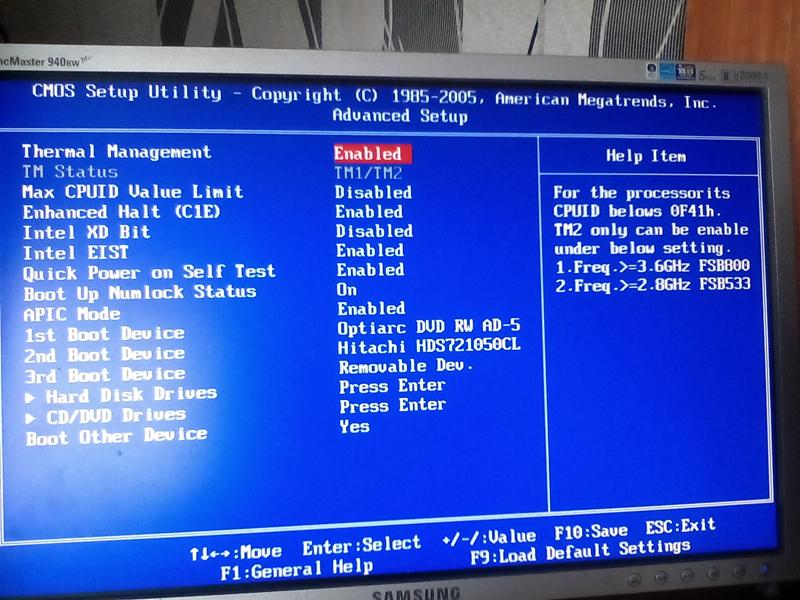Как установить виндовс на пк с диска через биос: Как настроить BIOS для установки Windows с диска CD/DVD/BD
Содержание
Как установить Windows 10 на новый ПК
СОДЕРЖИМОЕ СТРАНИЦЫ:
- Как создать установочный диск Windows 10?
- Как установить Windows 10 на новый компьютер?
Вы купили себе новый компьютер или собрали его для себя? У вас нет опыта сборки и установки Windows на новый компьютер?
Windows 10 — одно из последних обновлений Windows, выпущенных Microsoft. Это скачок по сравнению с предыдущими версиями, такими как Windows XP, Windows 8 и другими.
Хотите узнать, как обновить Windows 10 на своем новом компьютере? Без проблем! Это просто сделать — все, что вам нужно, это немного терпения и кто-то, кто может помочь вам здесь.
Продолжайте читать, чтобы узнать, как установить Windows 10 на новый компьютер из этого краткого руководства.
Как создать установочный диск Windows 10?
Чтобы установить Windows 10 на новый компьютер, сначала необходимо создать установочный носитель. Чтобы создать установочный диск Windows 10, продолжайте читать.
- Откройте браузер и загрузите инструмент для создания мультимедиа Windows 10.
- В разделе «Windows 10 November 2021 Update Select edition» выберите выпуск «Windows 10 (многовыпускный ISO)» и нажмите «Подтвердить», затем выберите язык, а затем архитектуру вашей системы (32-разрядная или 64-разрядная загрузка). ), и ваш файл начнет загружаться.
- После загрузки файла откройте его, чтобы запустить.
- Нажмите «Да», если появится запрос в окне UAC.
- Примите условия лицензии, нажав «Принять».
- Теперь выберите «Создать установочный носитель (USB-накопитель, DVD или файл ISO) для другого ПК» и нажмите «Далее».
- Снимите флажок «Использовать рекомендуемые параметры для этого ПК» и нажмите «Далее».
- Выберите «ISO-файл», если вы хотите установить Windows Media Creation Tool на CD/DVD, или выберите «USB-накопитель», если вы хотите установить Windows с помощью USB-накопителя.

- Поскольку мы решили установить средство создания носителя Windows на USB-накопитель, мы выбираем «USB-накопитель». Подключите USB-накопитель и подождите несколько секунд, пока он его обнаружит. Если этого не произошло, нажмите «Обновить список дисков».
- После обнаружения выберите USB-устройство и нажмите «Далее».
- Инструмент для создания мультимедиа будет загружен на флэш-накопитель USB. Дайте некоторое время для завершения процесса.
- После загрузки нажмите «Готово».
Теперь, когда вы создали установочный диск, пришло время установить его на новый компьютер. Вот как это сделать.
Как установить Windows 10 на новый компьютер?
Теперь, когда вы установили инструмент для создания мультимедиа, хранящийся на вашем USB-накопителе, вы должны установить его на свой компьютер. Прежде чем вы сможете установить его, вам нужно будет сделать перед этим одну вещь — изменить порядок загрузки в BIOS.
- Изменить порядок загрузки в BIOS
- Установите Windows 10 на свой ПК
Изменить порядок загрузки в BIOS
- Перезагрузите компьютер и нажмите клавишу для доступа к меню загрузки, назначенному производителем — обычно это F2, F8 или F12.

- С помощью клавиш со стрелками откройте «Загрузка», а затем с помощью клавиш со стрелками измените «Вариант загрузки 1», выбрав флэш-накопитель USB в качестве 1-го загрузочного устройства.
- Теперь сохраните и выйдите из настроек BIOS, нажав F10 или клавишу, назначенную производителем вашего ПК, или выбрав опцию «Сохранить изменения и сброс» в разделе «Сохранить и выйти».
- Ваш порядок загрузки и настройки BIOS будут сохранены, и теперь ваш компьютер перезагрузится.
- При перезагрузке ПК сначала загружается USB-накопитель, а не жесткий диск или твердотельный накопитель.
Установите Windows 10 на свой компьютер
- Ваш компьютер загрузится с USB-накопителя и откроет окно установки Windows 10. Выберите язык, время и формат валюты, клавиатуру или метод ввода, а затем нажмите кнопку «Далее».
- Нажмите кнопку «Установить сейчас».
- Введите ключ продукта, если он у вас есть, или нажмите «У меня нет ключа продукта».

- В следующем окне выберите «Выборочная: установить только Windows (дополнительно)», поскольку это новый компьютер, и у вас нет файлов, приложений или настроек, уже сохраненных на жестком диске.
- Подождите некоторое время, пока Windows 10 будет установлена на вашем компьютере.
Окончательный вердикт
Windows 10 — одна из последних версий Windows, которую пользователи могут загружать и обновлять на свои компьютеры.
Он имеет множество функций и инструментов безопасности, таких как Защитник Windows, которые блокируют любые онлайн-угрозы для защиты вашего компьютера.
Я надеюсь, что это краткое руководство помогло вам узнать, как установить Windows 10 на новый компьютер, а также показало, насколько это просто.
Часто задаваемые вопросы
1. Сколько стоит Windows 10 в год?
Windows 10 — это лицензионное программное обеспечение, и одна из его версий, Windows Home, доступна за 139 долларов, а версия Windows Pro — за 199,99 долларов.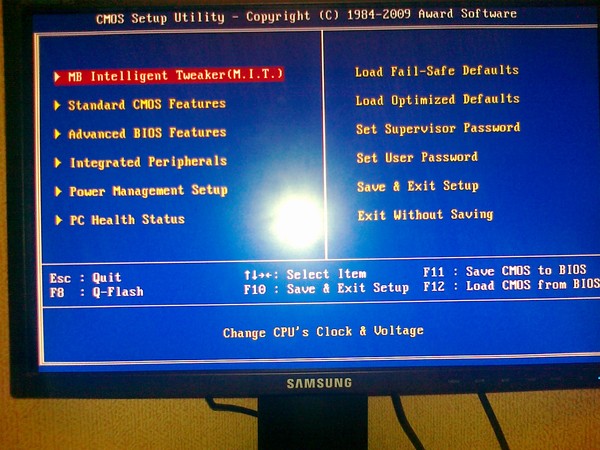
2. Могу ли я перенести Win 10 на новый компьютер?
Да, вы можете сначала установить Windows 10 на новый компьютер, а затем перенести ключ продукта со старого компьютера на новый.
Если на вашем старом компьютере все еще используется неактивированная версия Windows, вы можете загрузить Windows, выполнив описанные выше действия, и использовать неактивированную версию Windows.
Как настроить Windows на загрузку в первую очередь с компакт-диска « Операционные системы :: WonderHowTo
- По Daylightspool
В этом видеоролике пользователям показано, как изменить последовательность загрузки на компьютере со старой версией BIOS AMI (American Megatrends, Inc.) для загрузки с CD/DVD-привода. Это требуется, например, если вам нужно переустановить операционную систему или исправить поврежденную установку Windows, запустив программу установки Windows с установочного компакт-диска. Пользователи должны сначала войти в настройки BIOS, нажав клавишу удаления при появлении запроса вскоре после включения компьютера. После загрузки экрана настройки BIOS пользователи могут перейти на вкладку «Загрузка», используя правую клавишу курсора, и нажать Enter, чтобы выбрать параметр «Приоритет загрузочного устройства». Первый элемент в списке можно выбрать, еще раз нажав клавишу Enter. Опция CD-ROM должна быть выбрана с помощью клавиш курсора и нажатия клавиши ввода. Наконец, изменения можно зафиксировать, нажав клавишу F10 и нажав клавишу Enter для подтверждения.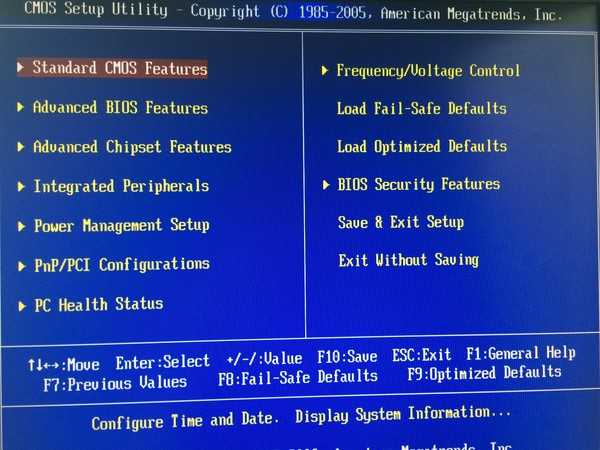
Хотите освоить Microsoft Excel и поднять перспективы работы на дому на новый уровень? Начните свою карьеру с нашего учебного комплекта Microsoft Excel Premium от А до Я в новом магазине Gadget Hacks Shop и получите пожизненный доступ к более чем 40 часам инструкций от базового до продвинутого уровня по функциям, формулам, инструментам и многому другому.
Купить сейчас (скидка 97%) >
Другие выгодные предложения:
- Скидка 97 % на комплект The Ultimate White Hat Hacker Certification 2021 – Подписка (Windows)
- Скидка 98 % на пакет сертификации Premium Learn To Code 2021
- Скидка 62 % Программное обеспечение MindMaster Mind Mapping: бессрочная лицензия
- Скидка 41 % NetSpot Home Wi-Fi Analyzer: пожизненные обновления
- Горячий
- Последний
Как:
Поворот дисплея на компьютерах с Linux, Mac и WindowsКак:
Создание учетной записи администратора с помощью командной строки (Windows)Как:
Предотвращение вырезания, вставки, копирования и удаления файлов WindowsКак:
Заблокировать папку без какого-либо программного обеспечения с помощью пароляКак найти букву С:
водить на моем MacКак:
Используйте память в калькуляторе WindowsКак:
Установите Windows XP с загрузочной флешки DOSКак:
Узнайте подробности о вашей оперативной памяти и типе процессора в XPКак:
Поиск фотографий на вашем компьютере по точным размерамКак:
Импорт изображений и фотографий в презентации KeynoteКак:
Делитесь локальными дисками и папками с помощью Oracle VM VirtualBox с гостевой ОС WindowsКак:
Проверьте, активирована ли Windows XPКак:
Отключите системный брандмауэр без прав администратораКак:
Сотрите свой жесткий диск с терминала Mac OS XКак:
Установите магазин приложений Ubuntu на Ubuntu LinuxКак:
Создайте файл . LOG в Блокноте на ПК с Windows
LOG в Блокноте на ПК с WindowsКак:
Удалите шум из аудиофайлов в Ubuntu с помощью AudacityКак:
Сортировка файлов по папкам с помощью Automator в Mac OS XКак:
Запустите и загрузите консоль восстановления Windows XP с USB-накопителя.
Как:
Извлеките файлы .rar на свой компьютер с помощью Windows XPВсе функции
Как:
Создание учетной записи администратора с помощью командной строки (Windows)Как:
Предотвращение вырезания, вставки, копирования и удаления файлов WindowsКак:
Заблокировать папку без какого-либо программного обеспечения с помощью пароляКак найти букву С:
водить на моем MacКак:
Используйте память в калькуляторе WindowsКак:
Установите Windows XP с загрузочной флешки DOSКак:
Узнайте подробности о вашей оперативной памяти и типе процессора в XPКак:
Поиск фотографий на вашем компьютере по точным размерамКак:
Импорт изображений и фотографий в презентации KeynoteКак:
Делитесь локальными дисками и папками с помощью Oracle VM VirtualBox с гостевой ОС WindowsКак:
Проверьте, активирована ли Windows XPКак:
Поворот дисплея на компьютерах с Linux, Mac и WindowsКак:
Отключите системный брандмауэр без прав администратораКак:
Сотрите свой жесткий диск с терминала Mac OS XКак:
Установите магазин приложений Ubuntu на Ubuntu LinuxКак:
Создайте файл . LOG в Блокноте на ПК с Windows
LOG в Блокноте на ПК с WindowsКак:
Удалите шум из аудиофайлов в Ubuntu с помощью AudacityКак:
Сортировка файлов по папкам с помощью Automator в Mac OS XКак:
Запустите и загрузите консоль восстановления Windows XP с USB-накопителя.


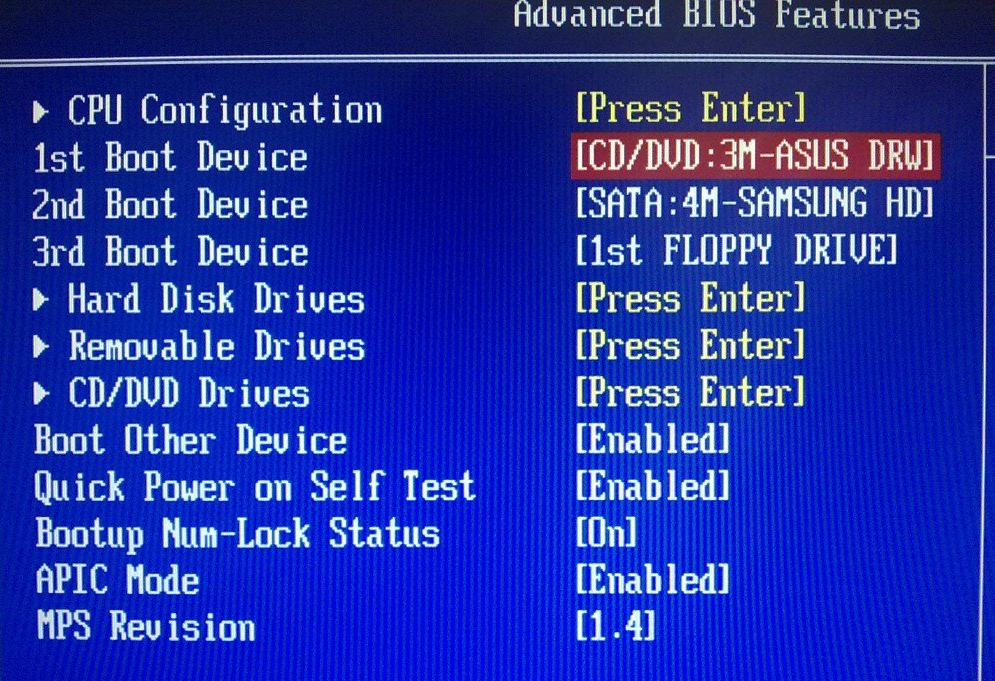

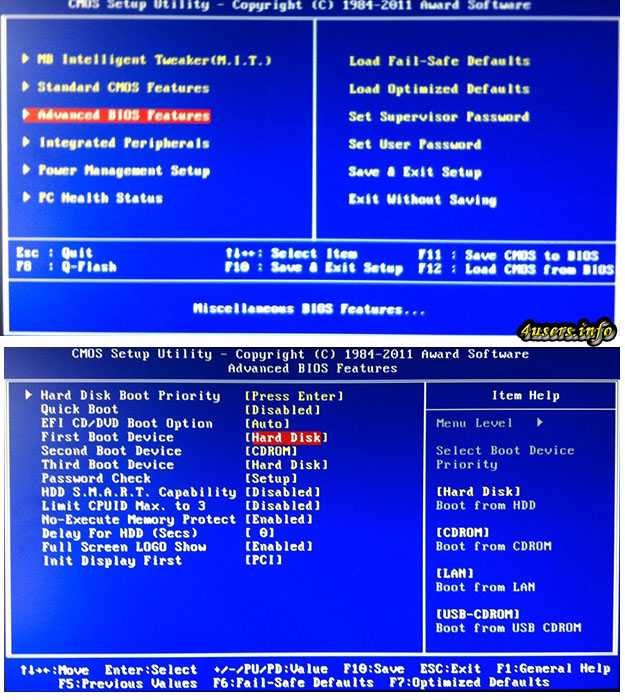 LOG в Блокноте на ПК с Windows
LOG в Блокноте на ПК с Windows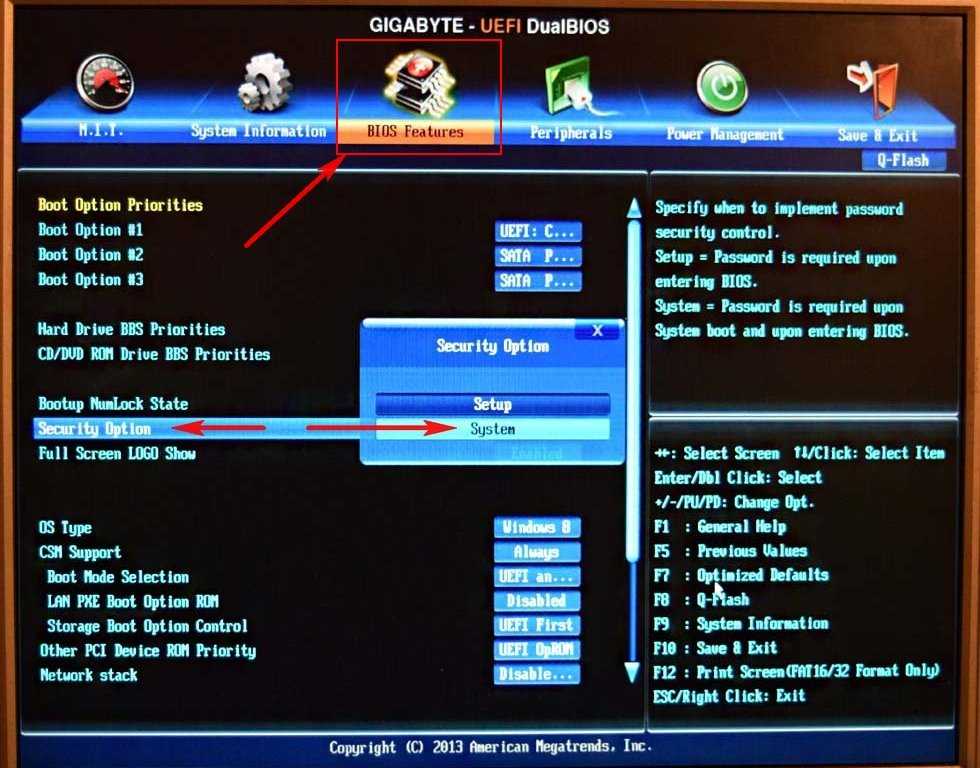
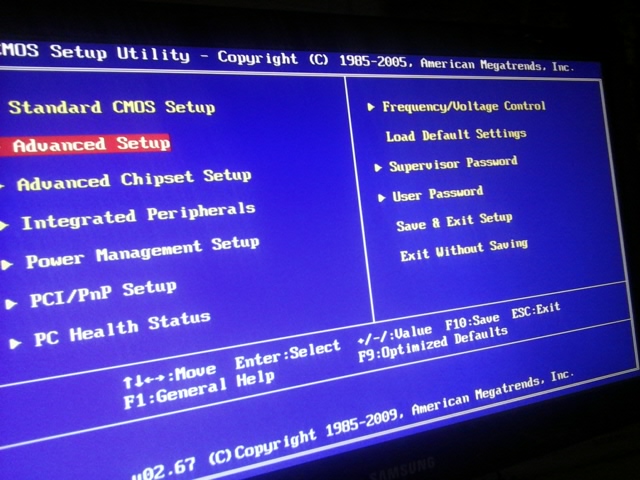 LOG в Блокноте на ПК с Windows
LOG в Блокноте на ПК с Windows